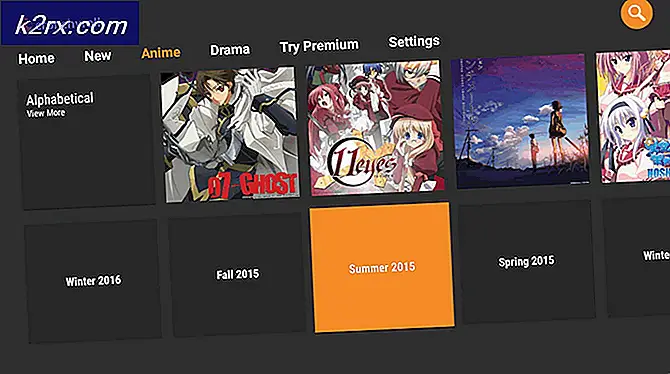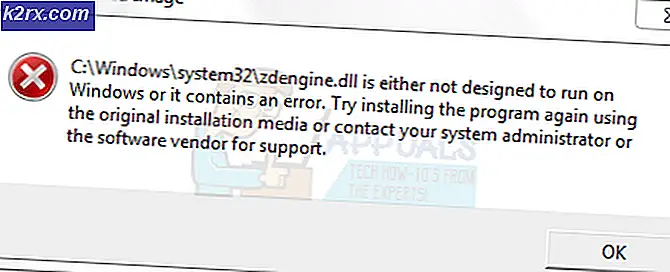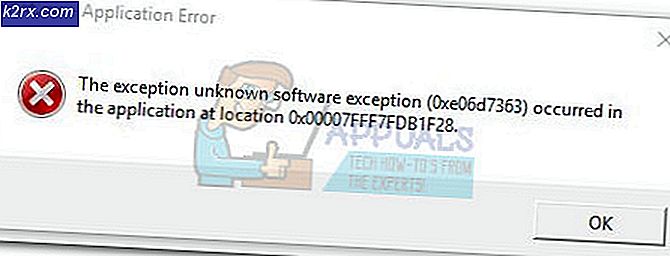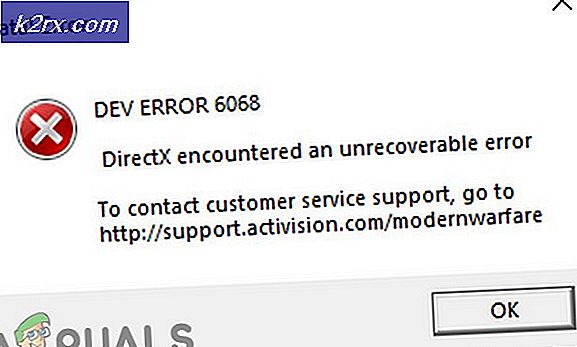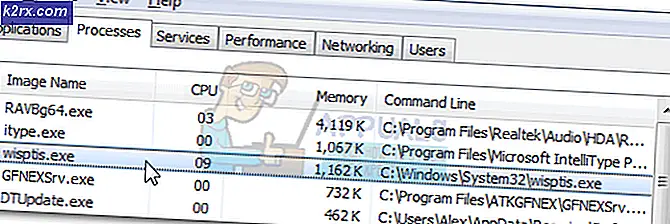Wie man Galaxy Tab 3 8.0 Speicherprobleme behebt
Fast alle Benutzer von Samsung Galaxy Tab 3 8.0 scheinen Speicherprobleme mit ihren Tablets zu haben. Das Hauptproblem ist, dass das Tablet keine Option zum direkten Speichern von Daten auf der SD-Karte hat. Auch wenn es die Option hat, die SD-Karte als bevorzugten Speicher auszuwählen, werden Ihre Daten nicht direkt auf der SD-Karte gespeichert. Dies führt zu Speicherproblemen, da diese Registerkarten keinen großen internen Speicher haben.
Das Problem begann mit der Android-Version 4 (ICS und Jelly Bean), denn vor der Ice Cream Sandwich-Aktualisierung gab es eine Option zum Speichern von Apps direkt auf der SD-Karte. Google hat in 4.x-Versionen die Option entfernt, Apps und andere Inhalte direkt auf Ihrer SD-Karte zu installieren. Da diese Tabs mit einer Jelly Bean und einem sehr begrenzten internen Speicher ausgestattet sind, sind die meisten von uns mit diesem Problem konfrontiert.
Leider gibt es keine Methoden, um Ihre Apps zu verschieben oder direkt auf Ihrer SD-Karte zu installieren, es sei denn, Ihr Telefon ist gerootet. Es gibt einige Methoden, mit denen Sie versuchen können, Ihre Mediendateien auf der SD-Karte zu speichern.
Methode 1: Verschieben von Medien mit Ihrem Tablet auf Ihre SD-Karte
Das Speichern von Medien auf Ihren SD-Karten ist etwas mühsam, da Sie Ihre Daten manuell verschieben müssen.
PRO TIPP: Wenn das Problem bei Ihrem Computer oder Laptop / Notebook auftritt, sollten Sie versuchen, die Reimage Plus Software zu verwenden, die die Repositories durchsuchen und beschädigte und fehlende Dateien ersetzen kann. Dies funktioniert in den meisten Fällen, in denen das Problem aufgrund einer Systembeschädigung auftritt. Sie können Reimage Plus herunterladen, indem Sie hier klicken- Wechseln Sie zu Apps, indem Sie auf Symbol drücken
- Wählen Sie Meine Dateien
- Wählen Sie die Option Gerätespeicher
- Wählen Sie DCIM >> Kamera (oder einen anderen Ordner, den Sie die Daten verschieben möchten) aus dem linken Bereich.
- Drücken Sie nun lange auf das Bild / die Datei, die Sie verschieben möchten, und heben Sie Ihren Finger an. Es markiert die ausgewählte Datei
- Klicken Sie auf die Schaltfläche (3 Balken) in der oberen rechten Ecke und wählen Sie Verschieben / Kopieren
- Wenn Sie einen neuen Bildschirm mit der Option Gerätespeicher und SD-Karte erhalten, wählen Sie SD-Karte >> DCIM (oder einen anderen Ordner Ihrer Wahl). Wenn Sie auf demselben Bildschirm bleiben, wählen Sie im linken Fensterbereich die Datei extSDcrd >> DCIM (oder einen anderen gewünschten Ordner)
- Klicken Sie auf die Schaltfläche (3 Balken) in der oberen rechten Ecke und wählen Sie Einfügen
Methode 2: Verschieben von Medien auf Ihre SD-Karte mit Computer
Sie können Ihre Mediendateien mit diesem Computer von Ihrem internen Speicher auf die SD-Karte übertragen.
- Verbinden Sie Ihr Tablet mit dem Computer
- Wählen Sie das neue Laufwerk (wahrscheinlich mit dem Namen Ihres Tablets), das mit Ihren anderen Laufwerken in Arbeitsplatz angezeigt wurde .
- Gehen Sie zu DCIM> Bilder (oder Downloads, wenn Sie Bilder von Websites gespeichert haben) und kopieren Sie die gewünschten Dateien und fügen Sie sie in einen Ordner irgendwo auf dem Desktop ein
- Stecken Sie Ihre SD-Karte ein und erstellen Sie einen Ordner namens DCIM und den Unterordner Bilder, falls noch nicht geschehen . Fügen Sie Ihre Tablettendaten in diese Ordner ein.
- Wenn sich Ihre SD-Karte bereits auf dem Tablet befindet, sollten Sie in Arbeitsplatz ein anderes Laufwerk mit Ihrem SD-Kartennamen sehen können. Wählen Sie es aus und folgen Sie Schritt 4 .
PRO TIPP: Wenn das Problem bei Ihrem Computer oder Laptop / Notebook auftritt, sollten Sie versuchen, die Reimage Plus Software zu verwenden, die die Repositories durchsuchen und beschädigte und fehlende Dateien ersetzen kann. Dies funktioniert in den meisten Fällen, in denen das Problem aufgrund einer Systembeschädigung auftritt. Sie können Reimage Plus herunterladen, indem Sie hier klicken